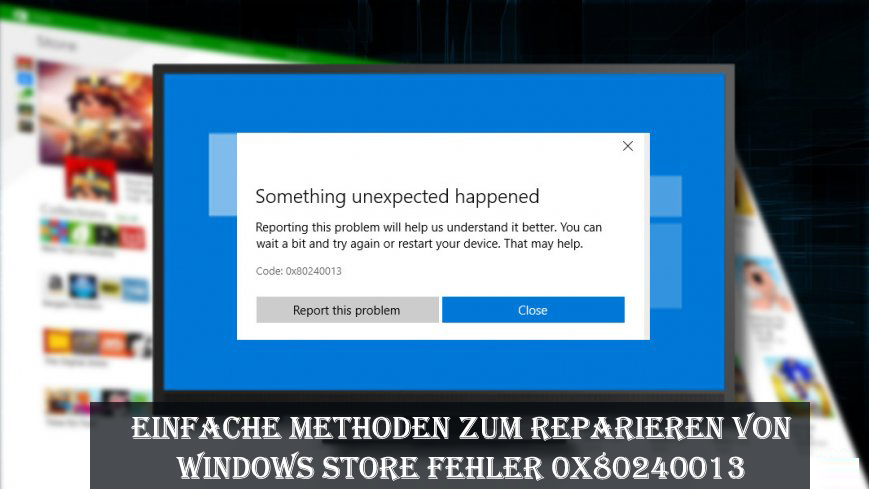
Windows-Fehler zu konfrontieren ist ein häufiges Problem und es gibt verschiedene Fehler, die die Benutzer von Zeit zu Zeit unterbrechen.
Der Fehlercode 0x80240013 ist ein Windows 10-Fehler, der sich auf den Windows-Speicher auswirkt und im Windows-Betriebssystem als Windows-Speicherfehler 0x80240013 angezeigt wird.
Wenn der Fehler auftritt, wird die Installation der Update-Apps im Store durch die Benutzer unterbrochen. Normalerweise macht der Fehler einige Apps unzugänglich wie Minecraft, Fresh Paint, Wallpapers Studio 10 und andere verwandte. Nun, dies sperrt den Windows Store nicht vollständig.
Der Windows-Speicherfehler 0x80240013 wird von den Benutzern aufgrund einer Fehlfunktion des Windows-Speichers oder aufgrund von Serverproblemen angezeigt.
Bevor Sie den möglichen Problemumgehungen folgen, empfiehlt es sich, das System neu zu starten. Und prüfen Sie, ob der Windows-Speicherfehler 0x80240013 behoben ist oder nicht.
Abgesehen davon, manchmal aufgrund interner Systemprobleme wie Block-Firewall, Service-Fehler und Cache-Benutzer erhalten Fehler 0x80240013 im Windows Store.
Wie behebt Windows Store Fehlercode 0x80240013:
# 1: Führen Sie die Windows-Problembehandlung aus
Es wird festgestellt, dass das Ausführen der Windows-Problembehandlung Ihnen hilft, Fehlercode 0x80240013 zu beheben
Befolgen Sie die folgenden Schritte:
- Drücken Sie Windows + I-Taste> öffnen Sie Updates und Sicherheit
- Klicken Sie auf Problembehandlung> Windows Store-Apps suchen.
- Klicken Sie nun auf die Fehlerbehebung für Apps> wählen Sie die Problembehandlung aus.
# 2: Anwendungen zurücksetzen oder neu installieren
Wenn Sie beim Aktualisieren der Apps den Window-Speicherfehler 0x80240013 erhalten und alles andere funktioniert, versuchen Sie, die Anwendung zurückzusetzen oder neu zu installieren.
Befolgen Sie die folgenden Schritte:
- Drücken Sie die Taste Windows + I, und wählen Sie Apps> Programme suchen, die nicht über den Windows Store aktualisiert wurden.
- Klicken Sie einmal darauf> doppelklicken Sie auf den Link Erweiterte Optionen.
- Zuletzt klicken Sie auf Zurücksetzen> bestätigen Sie, indem Sie erneut auf Zurücksetzen
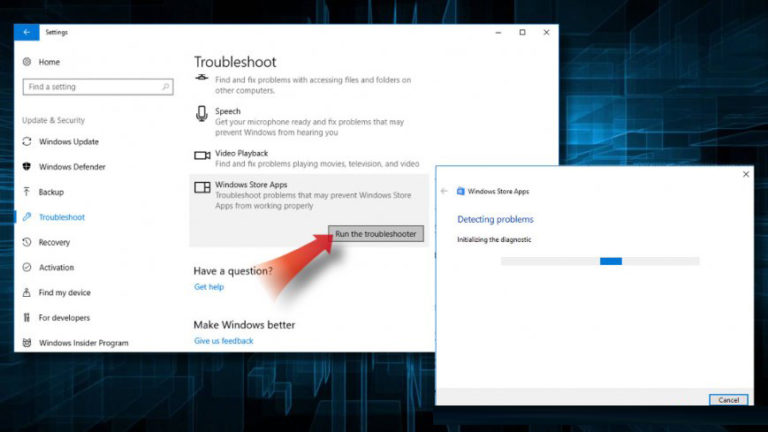
Hoffe, dies zu tun, wird Ihnen helfen, Windows Store Fehlercode 0x80240013 zu lösen, aber wenn nicht, dann ist es empfehlenswert, die App neu zu installieren.
- Öffne Einstellungen> suche die App wie oben gezeigt.
- Klicken Sie darauf und wählen Sie
- Und es ist abgeschlossen, starten Sie das System neu> versuchen Sie es erneut zu installieren.
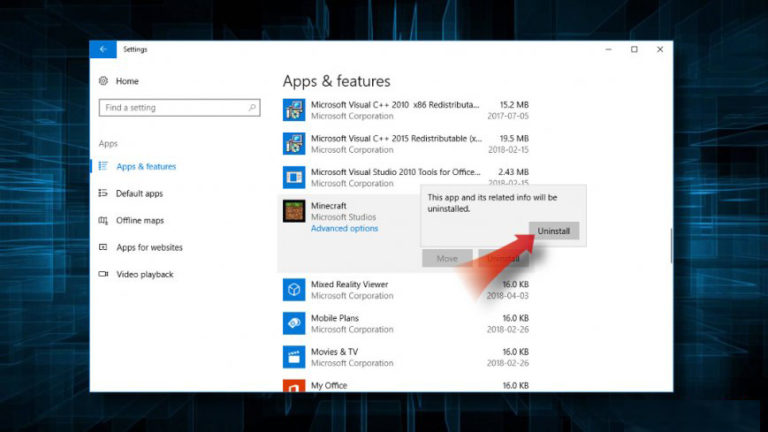
# 3: Löschen Sie Windows Store Cache
Viele Benutzer melden, dass das Löschen des Windows Store-Caches den Fehlercode löst. Versuchen Sie hier, den Windows Store-Cache zu löschen:
- Öffnen Sie die Windows-Suche> geben Sie wsreset.exe ein
- Klicken Sie mit der rechten Maustaste auf die Option wsreset.exe und wählen Sie Als Administrator ausführen aus.
- Dadurch wird der Windows Store zurückgesetzt, ohne die Einstellung oder die installierten Apps zu ändern.
- Wenn der Rücksetzvorgang abgeschlossen ist, öffnet Windows automatisch den Windows Store.
Hoffe, dies zu tun, können Sie den Windows Store einfach verwenden.
Vous pouvez également lire:
- 5 Methoden zum Beheben von “Seitenfehler in nicht ausgelagerten Bereich” Fehler in Windows 10
- 3 Methoden zum Beheben von ESRV.EXE – Anwendungsfehler (0xc0000142) Windows 10
- FIXIEREN: Windows Fehlercode 80080005 Fehler in Windows 10/8/7 / Vista / XP
# 4: Zurücksetzen Softwareverteilungsordner
Hier müssen Sie die Internetverbindung trennen und nach dem Trennen das Windows-System neu starten.
Versuchen Sie nun, den Software Distribution-Ordner zurückzusetzen
- Klicken Sie mit der rechten Maustaste auf die Windows-Taste und wählen Sie Eingabeaufforderung (Admin).
- Stoppen Sie jetzt den BITS-, Cryptographic-, MSI-Installer- und Windows Update-Dienst, indem Sie die unten angegebenen Befehle eingeben und nach jeder Eingabe die Eingabetaste drücken.
- net stop cryptSvc
- net stop bits
- net stop msiserver
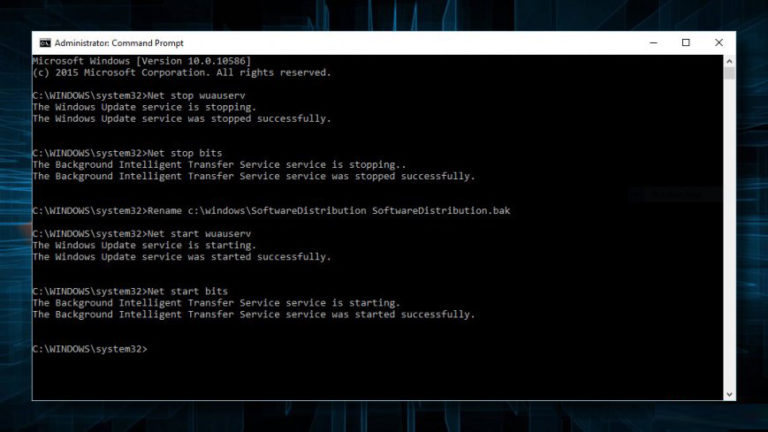
- Benennen Sie jetzt SoftwareDistribution- und Catroot2-Ordner um, indem Sie die folgenden Befehle in die Eingabeaufforderung eingeben und nach jeder Eingabe die Eingabetaste drücken.
- C:\\Windows\\SoftwareDistribution SoftwareDistribution.old
- ren C:\\Windows\\System32\\catroot2 Catroot2.old
- Starten Sie BITS, Cryptographic, MSI Installer und Windows Update Services neu. Geben Sie in der Eingabeaufforderung die angegebenen Befehle ein und drücken Sie nach jeder Eingabe die Eingabetaste.
- net start wuauserv
- net start cryptSvc
- net start bits
- net start msiserver
- Nächster Typ Beenden, um es zu schließen> Starten Sie das System neu
Überprüfen Sie jetzt, ob der Fehler 0x80240013 im Windows-Speicher behoben ist oder nicht.
# 5: Installieren Sie den Windows Store neu
Nun, wenn keine der oben genannten Lösungen Ihnen hilft, den Fehler zu beheben, dann ist die letzte Option, die Sie noch haben, die Neuinstallation von Windows Store.
Folge den Schritten:
- Klicken Sie auf Windows + R-Taste> geben Sie PowerShell ein
- Klicken Sie mit der rechten Maustaste auf die Suchergebnisse und wählen Sie Als Administrator ausführen aus
- Geben Sie Get-Appxpackage -Allusers> Enter ein
- Suchen Sie jetzt den Windows Store-Eintrag> kopieren Sie den Paketnamen.
- Und geben Sie Add-AppxPackage -register “C:\\\\Program Files\\\\WindowsApps\\\\” –DisableDevelopmentMode
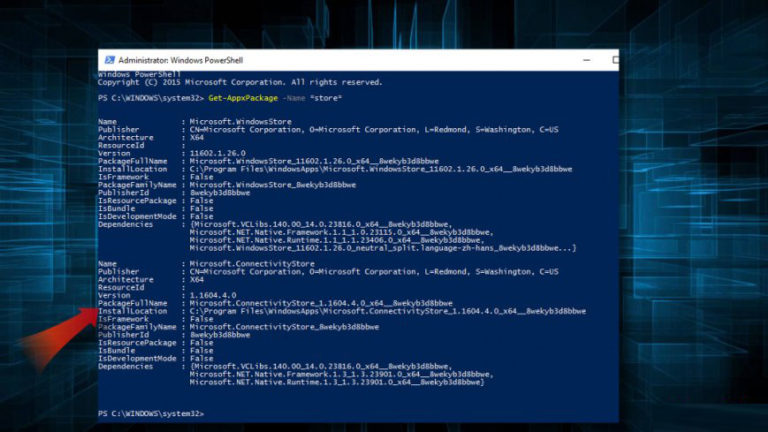
HINWEIS: Ersetzen Sie den PackageFullName durch das Windows Store-Paket statt C: Geben Sie Ihren Systemstammbuchstaben ein.
- Öffnen Sie PowerShell mit Admin erneut
- Und fügen Sie Add-AppxPackage -register “C:\\\\Program Files\\\\WindowsApps\\\\” –DisableDevelopmentMode Befehl> Geben Sie ein.
- Zuletzt starten Sie das System neu, um die gesamten Änderungen auszuführen.
Auf diese Weise wird Ihr Windows Store neu installiert und Sie hoffen, dass der Windows-Speicherfehler 0x80240013 behoben ist.
Scannen Sie Ihren PC / Laptop mit dem professionellen Reparaturdienstprogramm
Verwenden Sie das professionelle empfohlene Windows Reparatur Werkzeug, das ist das beste Werkzeug, um Windows 10 Update-Fehler und andere damit verbundene Probleme zu beheben. Dies ist das beste Tool zum Scannen, Erkennen und Reparieren verschiedener Windows-Betriebssystemprobleme wie Beschädigung, Beschädigung der Windows-Systemdateien, Malware / Viren, Schutz vor Dateiverlust, Hardwareprobleme und vieles mehr. Auch schnell beheben Sie verschiedene Probleme wie BSOD, DLL-Fehler, Registry-Probleme, Treiber Probleme, Spiele betrifft Probleme, Anwendungsfehler und viele andere. Es hilft Ihnen auch, Ihre Windows PC-Leistungen zu optimieren und andere Probleme automatisch mit dieser Software zu verhindern.
Jetzt bist du dran :
Nun, das alles über den Windows Store Fehler 0x80240013.
Befolgen Sie die angegebenen manuellen Methoden, um den Fehler 0x80240013 im Windows-Speicher zu beheben und starten Sie die Aktualisierung und Installation der Anwendungen.
Abgesehen davon, löschen Sie immer die temporären Dateien und unerwünschte Software, um die Windows 10 PC-Leistung zu erhalten.
Wenn Sie den Artikel hilfreich finden oder Fragen, Kommentare, Fragen oder Anregungen haben, können Sie ihn gerne im Kommentarbereich weiter unten veröffentlichen.
